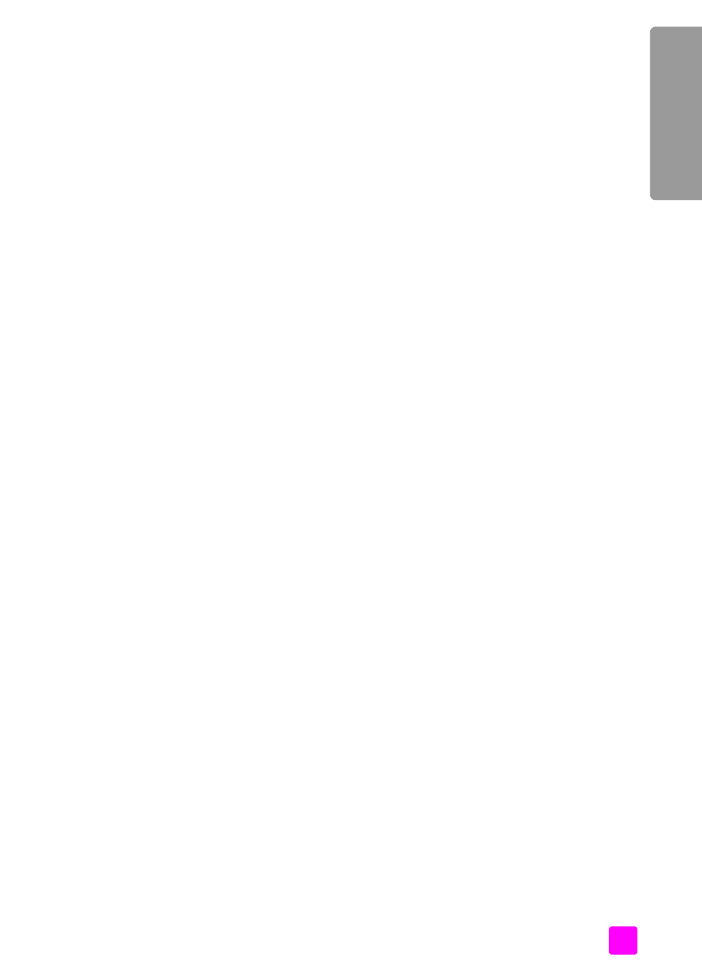
caso D: linha de fax compartilhada com modem para PC
(não recebe chamadas de voz)
Se tiver uma linha de fax na qual você não recebe chamadas de voz, e tiver
também um modem para PC conectado a esta linha telefônica, conecte o seu
HP Officejet conforme descrito nesta seção.
Nota:
Como o seu modem para PC compartilha o HP Officejet, você não
poderá usar o modem para PC e o seu HP Officejet simultaneamente. Por
exemplo, enquanto estiver enviando e recebendo faxes, você não poderá
enviar e-mail ou acessar a Internet.
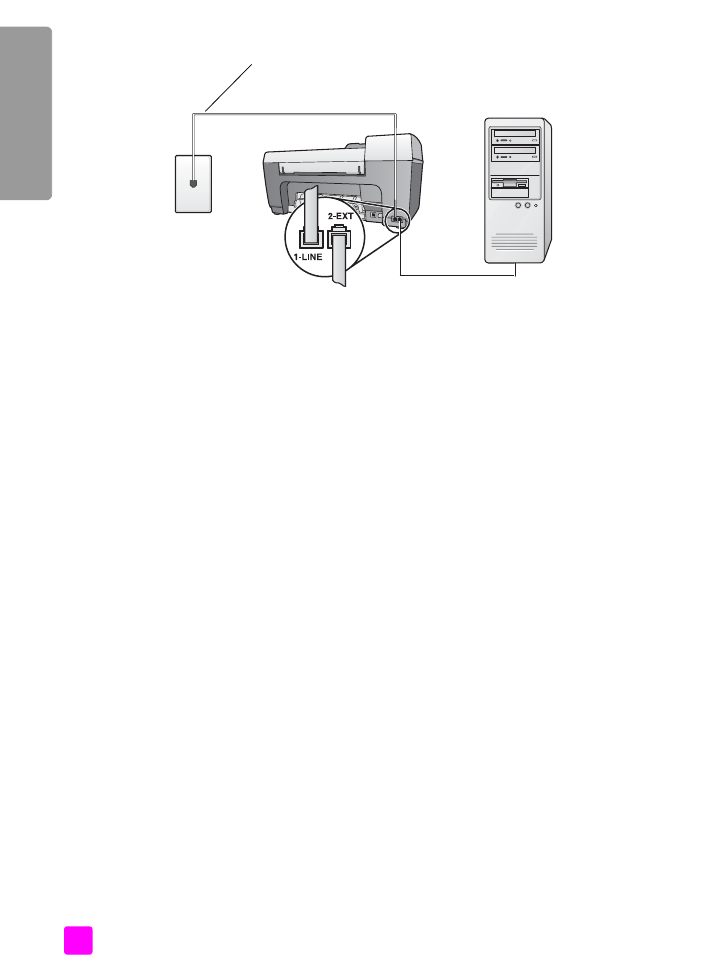
hp officejet 5500 series
capítulo 12
108
co
nf
ig
ur
aç
ão do fax
1
Remova o plugue branco da porta etiquetada como “2-EXT” na parte
traseira do HP Officejet.
2
Localize o cabo telefônico que conecta a parte traseira do seu computador
(seu modem para PC) a uma tomada de telefone na parede. Desconecte o
cabo da tomada de telefone na parede e encaixe-o na porta etiquetada
como “2-EXT” na parte traseira do HP Officejet.
3
Usando o cabo telefônico fornecido na caixa do seu HP Officejet, conecte
uma extremidade a sua tomada de telefone na parede e, então, conecte a
outra extremidade à porta etiquetada como “1-LINHA” na parte traseira
do HP Officejet.
Cuidado!
Se não utilizar o cabo fornecido para conectar a
tomada na parede ao seu HP Officejet, você poderá não
conseguir enviar e receber fax. Este cabo especial de 2 fios é
diferente dos cabos telefônicos mais comuns de 4 fios, que você
já pode ter em seu escritório. Para obter mais informações sobre
a diferença entre os cabos, consulte
Eu tenho dificuldades quando
envio faxes e quando recebo faxes
na página 134.
4
Se o software do seu modem para PC estiver configurado para receber
fazes automaticamente em seu computador, desative essa configuração.
Cuidado!
Se não desativar a configuração de recepção de fax
em seu software do modem para PC, seu HP Officejet não poderá
receber faxes.
5
(Opcional) Altere a configuração Toques para atender para 1 toque ou
2 toques.
Para obter mais informações sobre como alterar esta configuração,
consulte
definir o número de toques antes de responder
na página 45.